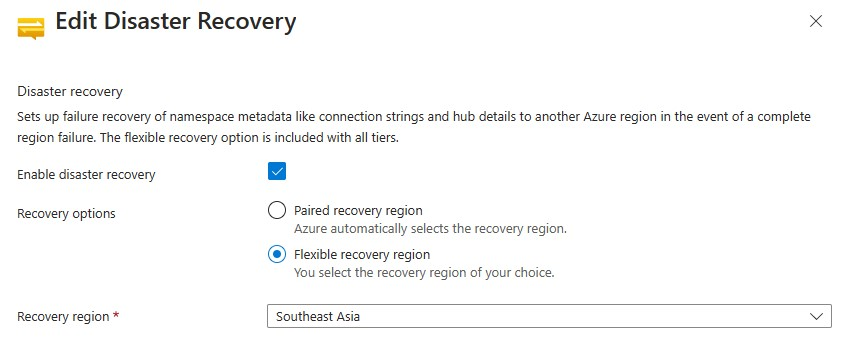Spolehlivost ve službě Azure Notification Hubs
Tento článek popisuje podporu spolehlivosti ve službě Azure Notification Hubs a popisuje regionální odolnost zón dostupnosti a zotavení po havárii a provozní kontinuitu.
Podpora zón dostupnosti
Zóny dostupnosti jsou fyzicky oddělené skupiny datacenter v rámci každé oblasti Azure. Když jedna zóna selže, můžou služby převzít služby při selhání jedné ze zbývajících zón.
Další informace o zónách dostupnosti v Azure najdete v tématu Co jsou zóny dostupnosti?
V oblasti, která podporuje zóny dostupnosti, služba Notification Hubs ve výchozím nastavení podporuje zónově redundantní nasazení. Při nasazování se zónami dostupnosti se registrační data i metadata replikují napříč všemi zónami v zadané oblasti.
Požadavky
Azure Notification Hubs používá zóny dostupnosti v oblastech, kde jsou k dispozici. Seznam oblastí, které podporují zóny dostupnosti, najdete v oblastech Azure se zónami dostupnosti.
Zóny dostupnosti jsou ve výchozím nastavení podporovány pouze v konkrétních úrovních. Informace o tom, které úrovně podporují nasazení zón dostupnosti, najdete v tématu Ceny služby Notification Hubs.
Vylepšení smlouvy SLA
Podpora zón dostupnosti způsobuje další náklady nad rámec stávajících cen na úrovni. Další informace o naší sla najdete ve sla notification Hubs.
Prostředí pro zónu dolů
Během výpadku v rámci zóny se během obnovení zóny nevyžaduje žádná akce. Notification Hubs se sama opraví a znovu vyrovnává, aby automaticky využila výhod zóny, která je v pořádku.
Povolení zón dostupnosti
Zóny dostupnosti můžete povolit jenom u nových oborů názvů. Vzhledem k tomu, že Notification Hubs nepodporuje migraci existujících oborů názvů, nemůžete po povolení v oboru názvů zakázat redundanci zón.

Informace o nastavení nového oboru názvů pomocí zón dostupnosti najdete v tématu Vytvoření centra oznámení Azure na webu Azure Portal.
Migrace na podporu zóny dostupnosti
Pokud chcete zjistit, jak přesunout existující prostředek Notification Hubs do nové oblasti s podporou zóny dostupnosti, postupujte podle pokynů v tématu Přesun prostředků mezi oblastmi Azure.
Zotavení po havárii napříč oblastmi a provozní kontinuita
Zotavení po havárii (DR) se týká zotavení z událostí s vysokým dopadem, jako jsou přírodní katastrofy nebo neúspěšná nasazení, která vedou k výpadkům a ztrátě dat. Bez ohledu na příčinu je nejlepším řešením havárie dobře definovaný a otestovaný plán zotavení po havárii a návrh aplikace, který aktivně podporuje zotavení po havárii. Než začnete přemýšlet o vytvoření plánu zotavení po havárii, přečtěte si doporučení pro návrh strategie zotavení po havárii.
Pokud jde o zotavení po havárii, Microsoft používá model sdílené odpovědnosti. V modelu sdílené odpovědnosti Microsoft zajišťuje, aby byly dostupné základní služby infrastruktury a platformy. Současně mnoho služeb Azure automaticky nereplikuje data nebo se vrátí z oblasti, která selhala, aby se křížově replikovala do jiné povolené oblasti. Za tyto služby zodpovídáte za nastavení plánu zotavení po havárii, který funguje pro vaši úlohu. Většina služeb, které běží na nabídkách PaaS (Platforma jako služba) Azure, poskytuje funkce a pokyny pro podporu zotavení po havárii a pomocí funkcí specifických pro služby můžete podporovat rychlé obnovení , které vám pomůže s vývojem plánu zotavení po havárii.
Notification Hubs poskytuje pokrytí zotavení po havárii metadat prostřednictvím replikace metadat mezi oblastmi, jako je název Notification Hubs, připojovací řetězec a další důležité informace.
Spárovanou oblast Azure můžete použít nebo si vybrat ze seznamu oblastí, které podporují flexibilní oblast obnovení.
Při aktivaci scénáře zotavení po havárii jsou registrační data jediným segmentem infrastruktury Notification Hubs, která se ztratila. Možnosti zachování registračních dat pro váš obor názvů a jejich obnovení najdete v části Zálohování registračních dat .
Flexibilní oblast obnovení
Flexibilní oblast obnovení je jednoduché řešení, které umožňuje nakonfigurovat sekundární obor názvů jako cíl převzetí služeb při selhání pro váš primární obor názvů. Můžete si vybrat ze seznamu podporovaných oblastí. V případě oblastí se zónami dostupnosti, ale bez spárované oblasti, můžete pomocí flexibilního obnovení vybrat sekundární oblast. Po aktivaci převzetí služeb při selhání se sekundární obor názvů stane aktivním oborem názvů a primární obor názvů se stane pasivním oborem názvů. Všechny požadavky a zprávy odeslané do primárního oboru názvů se přesměrují do sekundárního oboru názvů a nabízená oznámení se doručují ze sekundárního oboru názvů.
Následující oblasti podporují flexibilní oblast obnovení:
- Západní USA 2
- Severní Evropa
- Austrálie – východ
- Brazílie – jih
- Jihovýchodní Asie
- Jižní Afrika – sever
Zálohování registračních dat
Spárované a flexibilní obnovení oblasti zálohuje pouze metadata. Musíte implementovat řešení pro opětovné naplnění registračních dat do centra po obnovení.
Azure Notification Hubs podporuje dva typy registrací zařízení: instalace a registrace. Doporučujeme zálohovat své registrace do těchto:
- Řešení úložiště podle vašeho výběru: Pokud dojde k události zotavení po havárii, dojde k určitému výpadku aktivit obnovení.
- Jiné centrum, které vytvoříte v jiné oblasti: Tuto možnost použijte k zálohování registrací. Jako pracovní centrum můžete implementovat kód pro přepnutí na tuto kopii. Pokud chcete zachovat synchronizaci sekundárního centra oznámení s primárním centrem oznámení, můžete k zálohování registrací použít jednu z následujících možností:
- Pro instalace: Použijte back-end aplikace, který současně vytváří a aktualizuje instalace v obou centrech oznámení. Instalace umožňují zadat vlastní jedinečný identifikátor zařízení, aby byl vhodnější pro scénář replikace. Další informace najdete v tomto ukázkovém kódu.
- Registrace: Použijte back-end aplikace, který jako zálohu získá pravidelný výpis registrace z primárního centra oznámení. Pak může provést hromadné vložení do sekundárního centra oznámení. Informace o hromadném exportu a importu registrací služby Azure Notification Hubs
Sekundární centrum oznámení může mít registraci s vypršenou platností. Když se nabízené oznámení provede v popisovači s vypršenou platností, Služba Notification Hubs automaticky vyčistí přidružený záznam registrace v primárním centru oznámení na základě odpovědi přijaté ze serveru PNS. Záznamy s vypršenou platností můžete vyčistit z řešení zálohování podle vašeho výběru přidáním vlastní logiky, která zpracovává zpětnou vazbu z jednotlivých odesílaných a odebírání registrací, jejichž platnost vypršela.
Pokud nemáte back-end, když se aplikace spustí na cílových zařízeních, zařízení provádějí novou registraci v sekundárním centru oznámení. Sekundární centrum oznámení bude mít nakonec zaregistrovaná všechna aktivní zařízení.
Během období, během kterého zařízení s neotevřenými aplikacemi nedostávají oznámení.
Povolení zotavení po havárii mezi oblastmi
Pokud chcete povolit zotavení po havárii pro nový obor názvů, postupujte podle pokynů v centru oznámení Azure na webu Azure Portal.
Povolení nebo zakázání zotavení po havárii pro existující obor názvů:
Přihlaste se k portálu Azure.
V nabídce vlevo vyberte Všechny služby.
V části Web &Mobile vyberte Obory názvů centra oznámení.
Na stránce Obory názvů centra oznámení vyberte obor názvů, pro který chcete upravit nastavení zotavení po havárii.
Na stránce Obor názvů centra oznámení pro váš obor názvů se v části Základy zobrazí aktuální nastavení zotavení po havárii.
V následujícím příkladu je povolená flexibilní oblast obnovení. Kliknutím na aktuální výběr oblasti zotavení po havárii zobrazte automaticky otevírané okno pro úpravy.
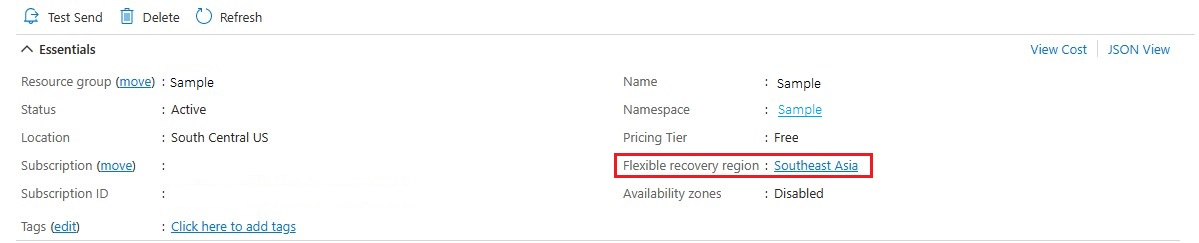
V místní nabídce Upravit zotavení po havárii můžete změnit výběry. Uložte provedené změny.
Poznámka:
U spárované oblasti obnovení se oblast zobrazí, ale zobrazuje se šedě. Oblast nelze upravit.